
新编Word Excel PPT 2010从入门到精通
塑封消毒 正版书 套装书为一本
¥ 11.9 1.7折 ¥ 69.8 九品
仅1件
北京丰台
认证卖家担保交易快速发货售后保障
作者旷晖 编;龙马高新教育 策划
出版社人民邮电出版社
出版时间2015-09
版次1
装帧平装
货号有
上书时间2024-12-19
- 最新上架
商品详情
- 品相描述:九品
- 商品描述
- 二手书不缺页不掉页不影响阅读,部分有笔记划线,没有光盘书签书腰等赠品,套装书为一本。拍下即代表接受该情况描述,不再另做通知,也不接受另外留言备注关于品相的要求。
图书标准信息
- 作者 旷晖 编;龙马高新教育 策划
- 出版社 人民邮电出版社
- 出版时间 2015-09
- 版次 1
- ISBN 9787115391445
- 定价 69.80元
- 装帧 平装
- 开本 16开
- 纸张 胶版纸
- 页数 540页
- 字数 845千字
- 正文语种 简体中文
- 【内容简介】
-
《新编Word/Excel/PPT 2010从入门到精通》以零基础讲解为宗旨,用实例引导读者学习,深入浅出地介绍了Word 2010、Excel 2010和PowerPoint 2010的相关知识和应用方法。
《新编Word/Excel/PPT 2010从入门到精通》分为7篇,共31章。第1篇【基础篇】主要介绍了Office 基础知识、搭建自己的Office办公环境,以及三大组件的设置与基本操作等;第2篇【Word文档篇】主要介绍了Word 2010的基本操作、美化文档、表格在Word中的使用、使用Word排版,以及检查和审阅文档等;第3篇【Excel报表篇】主要介绍了Excel 2010的基本操作、输入和编辑数据、管理和美化工作表、丰富工作表的内容、图表的应用、公式和函数、数据分析功能,以及数据透视表和数据透视图等;第4篇【PowerPoint文稿篇】主要介绍了PowerPoint 2010的基本操作、美化幻灯片、使用多媒体、设置动画和交互效果,以及演示幻灯片等;第5篇【行业应用篇】主要介绍了Office在人力资源管理、行政管理、市场营销、财务管理中的应用等;第6篇【高手秘技篇】主要介绍了插件的应用、Word/Excel/PowerPoint间的协作应用等;第7篇【综合应用篇】总结了在IT设备中移动办公、宏与VBA的应用、Office 2010的共享与安全、办公文件的打印等内容,供读者巩固所学并获得提高。
在《新编Word/Excel/PPT 2010从入门到精通》附赠的DVD多媒体教学光盘中,包含了31小时与图书内容同步的教学录像,以及案例的配套素材和结果文件。此外,还赠送了大量相关内容的教学录像和电子书,便于读者扩展学习。
《新编Word/Excel/PPT 2010从入门到精通》不仅适合Word 2010、Excel 2010和PowerPoint 2010的初、中级用户学习使用,也可以作为各类院校相关专业学生和电脑培训班学员的教材或辅导用书。 - 【作者简介】
- 龙马高新教育,专业的计算机研究、教育机构,拥有近20年的图书出版经历,与39所高校、8个行业协会、5家知名网站保持合作关系,屡获全国优秀畅销书大奖,其推出的“从入门到精通”、“完全自学手册”、 “编程宝典”、“完全自学手册”、“精通100%”、“非常网络6+1”等均成为业界知名图书品牌,受到百万读者的认可和推荐。
- 【目录】
-
第1篇 基础篇
第1章 Office基础知识2
1.1 不同版本Office的对比3
1.1.1 Office 2010与Office 2003的对比3
1.1.2 Office 2010与Office 2007的对比4
1.2 Office 2010的结构体系5
1.3 Office 2010的应用6
第2章 搭建自己的Office办公环境9
2.1 Office 的安装与卸载10
2.1.1 计算机配置要求10
2.1.2 Office 2010的安装与卸载10
2.1.3 组件的添加与删除12
2.1.4 注意事项13
2.2 软件版本的兼容13
2.2.1 Office 2010支持的文件13
2.2.2 鉴别Office文件的版本16
2.2.3 不同版本Office文件的兼容17
2.3 不同格式文件的转换17
2.4 综合实战—灵活使用Office 2010的帮助系统18
自动隐藏功能区20
修复损坏的Excel 2010工作簿20
第3章 三大组件的设置与基本操作21
3.1 Office 2010的基本操作22
3.1.1 软件的启动与退出22
3.1.2 文件的保存23
3.1.3 自定义功能区24
3.1.4 通用命令操作26
3.1.5 设置视图方式和比例27
3.2 综合实战—定制Office窗口28
快速删除工具栏中的按钮29
更改文档的默认保存方式30
第2篇 Word文档篇
第4章 Word 2010的基本操作—制作年度总结报告32
4.1 新建文档33
4.1.1 创建空白文档33
4.1.2 使用现有文件创建文档33
4.1.3 使用本机上的模板创建文档34
4.1.4 使用联机模板创建文档35
4.2 输入文本内容35
4.2.1 中文和标点35
4.2.2 英文和标点36
4.2.3 日期和时间37
4.2.4 符号和特殊符号38
4.2.5 数学公式39
4.2.6 生僻字的输入方法40
4.2.7 造词方法41
4.2.8 小语种文字的输入方法42
4.3 文本的选取方法43
4.4 文本的剪切与复制45
4.4.1 认识粘贴功能45
4.4.2 剪切文本45
4.4.3 复制文本46
4.4.4 使用剪贴板46
4.5 文本的删除47
4.5.1 删除选定的文本47
4.5.2 【Backspace】和【Delete】两个删除键47
4.6 综合实战—制作办公保密制度48
输入20以内的带圈数字49
快速在指定位置新建一个空白Word文档50
第5章 美化文档—制作公司简报51
5.1 设置字体格式52
5.1.1 设置字体、字号和字形52
5.1.2 设置字符间距53
5.1.3 设置文字效果53
5.1.4 首字下沉54
5.2 设置段落格式55
5.2.1 对齐方式55
5.2.2 段落的缩进55
5.2.3 段落间距及行距56
5.2.4 换行和分页57
5.3 项目符号和编号58
5.3.1 添加项目符号58
5.3.2 添加项目编号58
5.4 页面的设置59
5.4.1 设置文字方向 59
5.4.2 设置页边距 60
5.4.3 设置纸张方向 62
5.4.4 设置纸张大小 62
5.4.5 分栏排版64
5.4.6 添加边框和底纹66
5.5 设置文档背景69
5.5.1 纯色背景69
5.5.2 填充背景70
5.5.3 水印背景70
5.5.4 图片背景71
5.6 图片的插入72
5.6.1 插入图片72
5.6.2 插入剪贴画73
5.6.3 编辑图片73
5.6.4 调整图片的位置81
5.7 插入SmartArt图形83
5.7.1 创建SmartArt图形 83
5.7.2 改变SmartArt图形布局84
5.7.3 应用颜色和主题86
5.7.4 调整SmartArt图形的大小87
5.8 使用艺术字87
5.8.1 插入艺术字87
5.8.2 更改艺术字样式88
5.9 插入和编辑图形88
5.9.1 绘制图形88
5.9.2 编辑图形89
5.10 使用图表93
5.10.1 创建图表93
5.10.2 美化图表93
5.11 在文档中创建超链接 97
5.12 综合实战—制作公司简报98
安装新字体101
导出文档中的图片102
给图片添加题注102
第6章 表格在Word中的应用—制作个人简历103
6.1 制作表格104
6.1.1 快速插入10列8行以内的表格104
6.1.2 通过对话框插入表格104
6.1.3 手动绘制不规则的表格105
6.1.4 使用快速表格105
6.2 编辑表格106
6.2.1 添加、删除行和列106
6.2.2 合并与拆分表格107
6.2.3 设置表格对齐方式107
6.2.4 设置行高和列宽108
6.3 美化表格109
6.3.1 快速应用表格样式109
6.3.2 填充表格底纹110
6.3.3 设置表格的边框类型110
6.3.4 绘制斜线表头111
6.4 表格的高级应用112
6.4.1 排序表格中的数据112
6.4.2 计算表格中的数据113
6.5 综合实战—制作个人简历113
让跨页表格自动添加表头116
使用【Enter】键增加表格行116
第7章 使用Word排版—设计产品说明书117
7.1 格式和样式118
7.1.1 查看/显示样式118
7.1.2 应用样式119
7.1.3 自定义样式119
7.1.4 修改样式121
7.1.5 删除样式122
7.2 使用分隔符122
7.2.1 插入分页符122
7.2.2 插入分节符123
7.3 添加页眉和页脚124
7.3.1 插入页眉和页脚124
7.3.2 为奇偶页创建不同的页眉和页脚125
7.3.3 修改页眉和页脚127
7.4 插入页码128
7.4.1 设置页码格式128
7.4.2 从首页开始插入页码128
7.4.3 从第N页开始插入页码129
7.5 添加题注、脚注和尾注130
7.5.1 插入题注130
7.5.2 插入脚注和尾注131
7.5.3 设置脚注与尾注的编号格式132
7.6 查看与编辑大纲133
7.7 定位文档134
7.7.1 使用“转到”命令定位134
7.7.2 使用书签定位135
7.7.3 使用交叉引用快速定位136
7.8 文档的引用137
7.8.1 创建目录137
7.8.2 创建索引139
7.9 综合实战—设计产品说明书140
指定样式的快捷键147
删除页眉分割线148
第8章 检查和审阅文档—制作公司年度报告149
8.1 认识窗口的视图方式150
8.1.1 页面视图—分页查看文档150
8.1.2 阅读版式视图—让阅读更方便150
8.1.3 Web版式视图—联机阅读更方便151
8.1.4 大纲视图—让文档的框架一目了然. 151
8.1.5 草图视图—最简洁的方式152
8.2 文档的校对与语言的转换152
8.2.1 自动拼写和语法检查153
8.2.2 使用自动更正功能154
8.3 查找与替换155
8.3.1 查找155
8.3.2 替换156
8.4 批注文档157
8.4.1 添加批注157
8.4.2 编辑批注158
8.4.3 查看不同审阅者的批注158
8.4.4 删除批注159
8.4.5 删除所有批注159
8.5 使用修订159
8.5.1 修订文档160
8.5.2 接受修订160
8.5.3 接受所有修订160
8.5.4 拒绝修订160
8.5.5 删除修订161
8.6 综合实战—制作公司年度报告 161
更改批注者姓名164
第3篇 Excel报表篇
第9章 Excel 2010的基本操作—修改员工信息表166
9.1 认识工作簿、工作表和单元格167
9.2 新建工作簿168
9.2.1 创建空白工作簿168
9.2.2 基于现有工作簿创建工作簿168
9.2.3 使用模板创建工作簿169
9.2.4 设置工作簿的信息170
9.3 保存工作簿170
9.3.1 保存新建工作簿170
9.3.2 另存工作簿171
9.3.3 另存为其他兼容格式172
9.4 工作簿的基本操作172
9.4.1 打开工作簿172
9.4.2 关闭工作簿173
9.4.3 工作簿的复制和移动174
9.5 工作表的基本操作174
9.5.1 新建工作表174
9.5.2 插入工作表175
9.5.3 删除工作表176
9.5.4 选择单个或多个工作表176
9.5.5 重命名工作表1
点击展开
点击收起
— 没有更多了 —



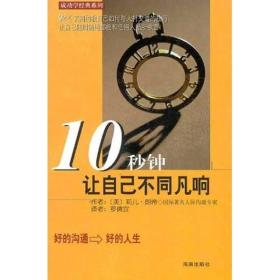
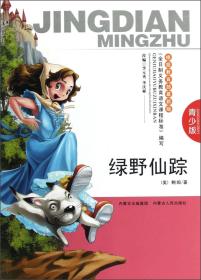
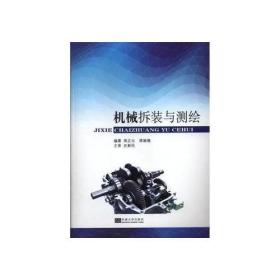


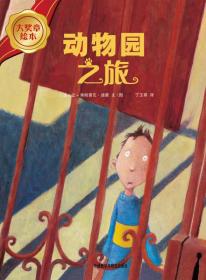
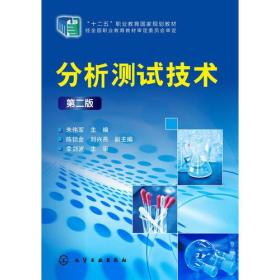


以下为对购买帮助不大的评价